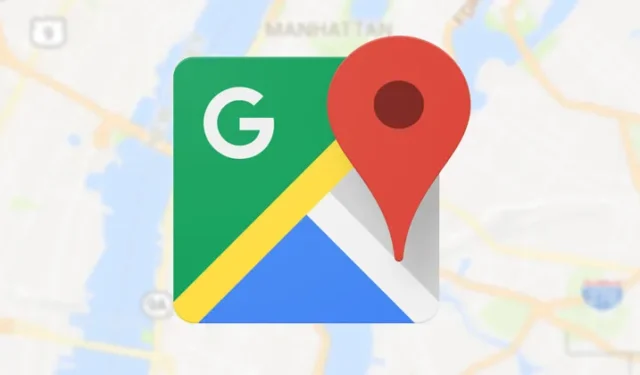
Каждое устройство Android поставляется со встроенным навигационным приложением под названием Google Maps, предоставляющим больше функций, чем любое другое навигационное приложение. Аналогичным образом, Windows 11 также поставляется с приложением «Карты», поддерживаемым Microsoft, которое позволяет вам искать местоположения, прокладывать маршруты, видеть достопримечательности и многое другое.
Карты Google для загрузки на ПК
Каждый раз, когда вам понадобится доступ к Картам Google, откройте меню «Пуск» Windows и выберите приложение «Карты Google». Ниже мы рассказали о двух лучших способах загрузки Карт Google для Windows. Давайте начнем.
Загрузите Карты Google через браузер Chrome.
Вы можете использовать веб-браузер Google Chrome, чтобы превратить любой веб-сайт в настольное приложение. Следовательно, мы будем использовать веб-браузер Chrome, чтобы превратить веб-сайт maps.google.com в приложение для Windows. Вот несколько простых шагов, которые вам нужно выполнить.
1. Сначала откройте браузер Google Chrome на своем ПК. Затем перейдите на сайт https://www.google.com/maps .
2. После загрузки веб-страницы щелкните три точки в правом верхнем углу.
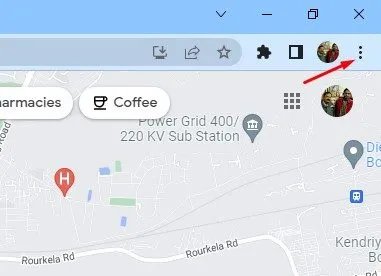
3. В появившемся меню нажмите « Установить Карты Google».
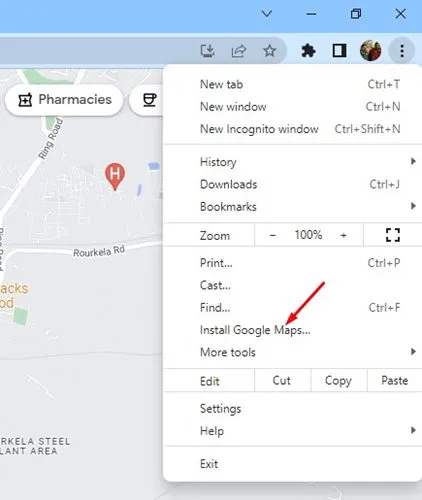
4. В запросе подтверждения нажмите кнопку «Установить» .
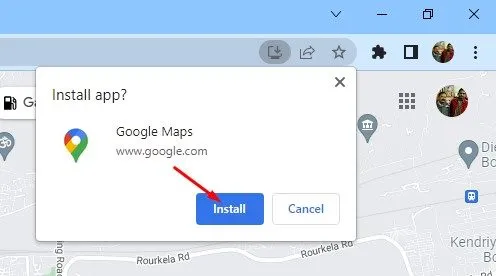
5. Карты Google будут установлены как приложение на ваш компьютер с Windows 10/11. Теперь откройте настольное приложение Google Maps , откройте меню «Пуск» Windows и нажмите «Google Maps».
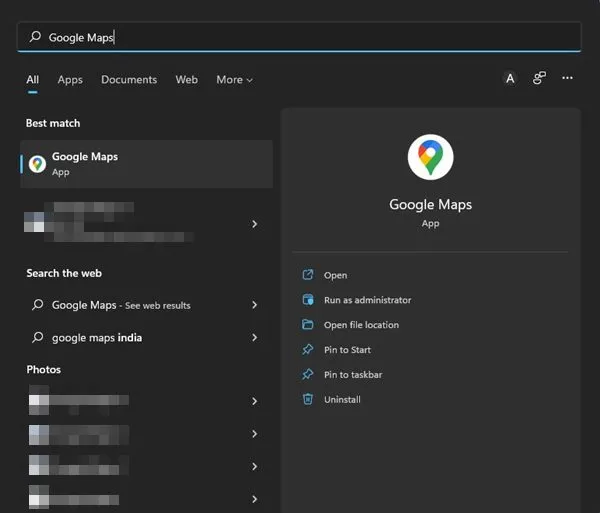
Вот как вы можете скачать Карты Google для Windows через браузер Chrome. Вы также можете закрепить настольное приложение Google Maps на панели задач.
Загрузите Карты Google через браузер Edge
Как и Google Chrome, вы также можете использовать браузер Edge для загрузки Карт Google на свой компьютер. Вот как загрузить и установить Карты Google как приложение в Windows через браузер Edge.
1. Откройте браузер Edge и посетите веб-сайт Google Maps. Далее нажмите на три точки в правом верхнем углу.

2. В появившемся списке вариантов выберите «Приложения» > «Установить Карты Google» .
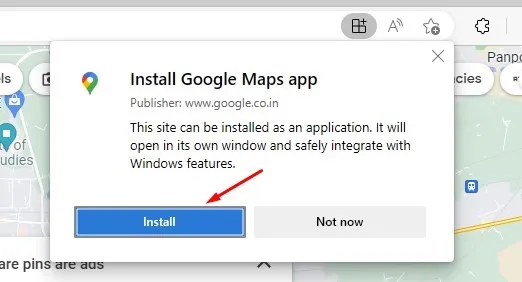
4. Google Maps PWA будет установлен и открыт автоматически.
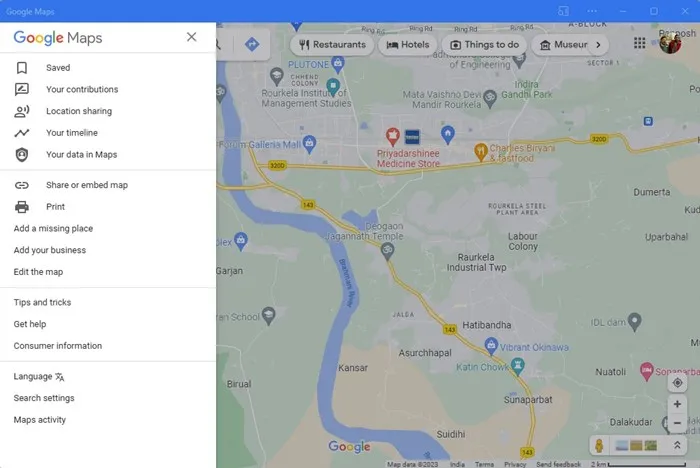
5. Вы можете получить доступ к приложению Google Maps из меню «Пуск» Windows. Для этого нажмите меню «Пуск», выполните поиск в Google Maps и откройте его из результатов поиска.
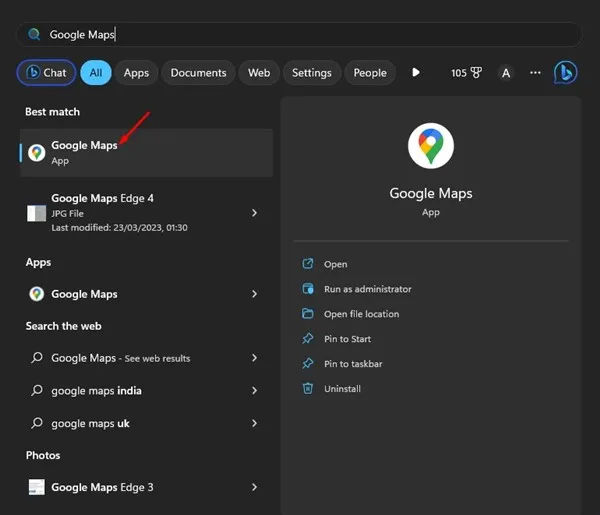
Вот как вы можете загрузить приложение Google Maps для ПК с браузером Microsoft Edge.
Загрузите и установите Карты Google через BlueStack.
Эмуляторы Android — еще один лучший вариант загрузки Google Maps для ПК. Мы использовали BlueStack для эмуляции версии Google Maps для Android на ПК. Вот как это сделать.
1. Прежде всего загрузите и установите эмулятор BlueStacks на свой ПК с Windows.
2. После установки откройте BlueStacks и щелкните приложение Play Store .
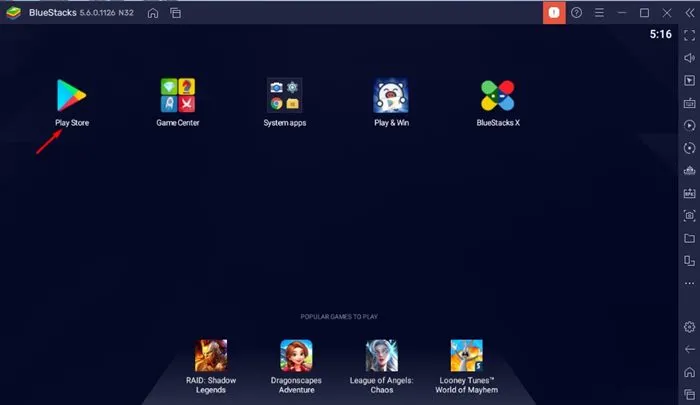
3. В магазине Play Store войдите в свою учетную запись Google .
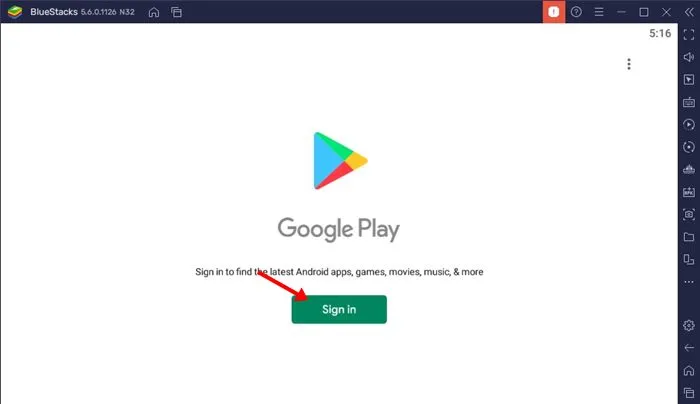
4. После входа в систему найдите Карты Google в магазине Google Play. Затем откройте приложение Google Maps из списка.
5. Нажмите кнопку «Установить» за Google Maps, чтобы установить навигационное приложение на эмулятор BlueStacks.
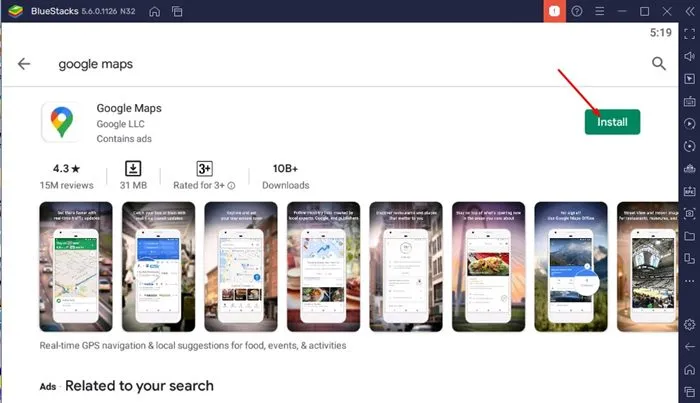
6. После установки откройте Карты Google и начните использовать их.
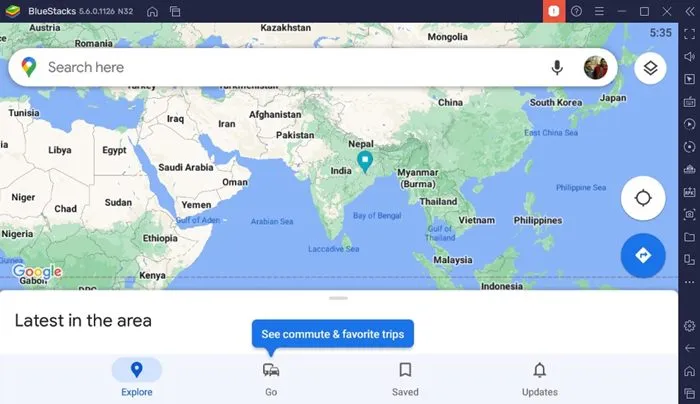
Эмулятор BlueStacks обеспечит все возможности Google Maps для Android на вашем ПК с Windows 11.
Помимо BlueStacks, вы можете использовать другие эмуляторы Android для ПК, чтобы запустить приложение Google Maps для Android на своем ПК. Вы можете использовать такие эмуляторы, как LDPlayer, Nox Player и т. д. Если вас интересуют такие эмуляторы, ознакомьтесь с этой статьей .
Как установить Карты Google в более старой версии Windows?
Методы, которыми мы поделились, полностью совместимы с Windows 10/11. Однако если вы используете Windows 7, действия могут немного отличаться.
Чтобы загрузить Карты Google для Windows 7, вам необходимо использовать совместимый эмулятор Android, например BlueStacks. BlueStacks работает нормально даже в Windows 8, поэтому вы также можете загрузить Google Maps в Windows 7/8 через BlueStacks.
Лучшая альтернатива Google Maps для Windows?
Поскольку официальное приложение Google Maps недоступно для настольных компьютеров, лучший вариант — использовать альтернативное приложение.
Если вы используете операционную систему Windows 10/11, вы можете использовать приложение Windows Maps. Карты Windows разработаны Microsoft и бесплатны.
Даже если Windows Mapas недоступна на вашем устройстве, вы можете получить ее из Microsoft Store. Вот что вам нужно сделать.
1. Нажмите «Поиск Windows 11» и введите Microsoft Store. Затем откройте приложение Microsoft Store из списка.
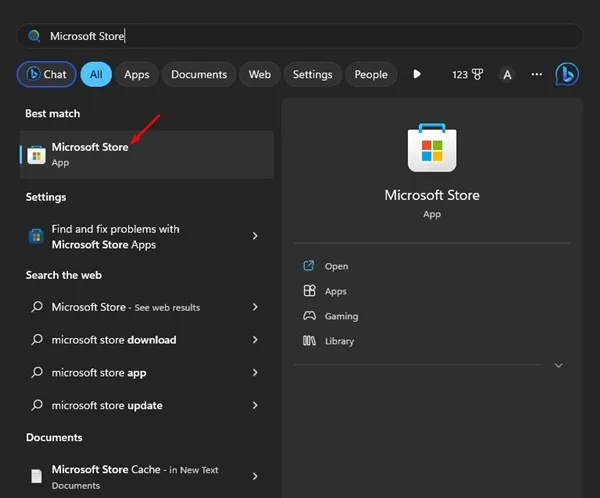
2. Когда откроется Microsoft Store, найдите Карты Windows . Затем откройте приложение «Карты Windows» из списка.
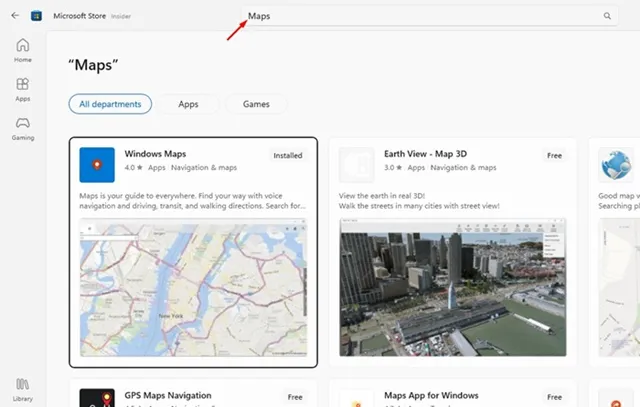
3. Если Карты Windows недоступны на вашем компьютере, нажмите кнопку «Получить» , чтобы загрузить и установить их.
4. После загрузки вы можете открывать Карты Windows непосредственно из поиска Windows.
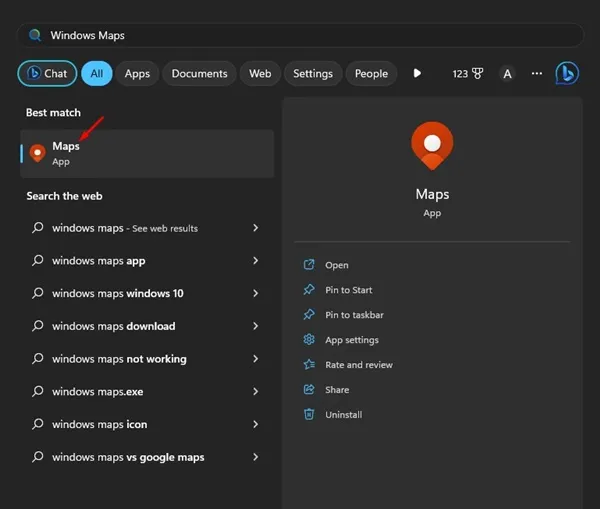
Часто задаваемые вопросы:
Есть ли у Google Maps настольное приложение?
Нет! Карты Google официально не доступны для настольных операционных систем, таких как Windows и Mac. Однако методы, которыми мы поделились в этой статье, помогут вам установить Карты Google как PWA на ваш компьютер.
Карты Google бесплатны для настольных компьютеров?
Да, веб-версию Google Maps, доступную с настольного компьютера, можно использовать совершенно бесплатно. Чтобы начать, вам просто нужна активная учетная запись Google.
Можете ли вы использовать Карты Google без служб определения местоположения?
Если вы хотите использовать Карты Google для навигации в режиме реального времени, приложению или веб-версии потребуются службы определения местоположения. Однако Карты Google также имеют автономную функцию, которая позволяет загружать карты для автономной навигации.
Как проложить маршрут на Картах Google на моем компьютере?
Карты Google можно использовать для прокладывания маршрутов независимо от того, используете ли вы веб-версию на своем компьютере или мобильном телефоне. Вам просто нужно открыть Карты Google, нажать «Маршруты» и добавить отправную точку и пункт назначения.
Почему я не могу использовать Карты Google на своем компьютере?
Если вы не можете использовать Карты Google на своем компьютере, убедитесь, что ваше устройство подключено к активному Интернету. Как и любое другое навигационное приложение, Google Maps также использует Интернет для предоставления вам навигационных услуг. Вы также можете попробовать очистить кеш браузера или повторно войти в свою учетную запись Google.
Вы можете использовать приложение Google Maps на своем ПК с Windows 10 или Windows 11 и получить доступ ко всем его функциям. Итак, это два лучших способа загрузки и установки Карт Google в Windows 11. Сообщите нам в комментариях, если вы знаете другие способы запуска Карт Google в Windows 11.




Добавить комментарий